Ottieni una scansione gratuita e controlla se il tuo computer è infetto.
RIMUOVILO SUBITOPer utilizzare tutte le funzionalità, è necessario acquistare una licenza per Combo Cleaner. Hai a disposizione 7 giorni di prova gratuita. Combo Cleaner è di proprietà ed è gestito da RCS LT, società madre di PCRisk.
Alpha ransomware, istruzioni di rimozione
Cos'è Alpha?
Alpha è un ransomware creato dagli sviluppatori di Cerber (che è un virus del tutto identico). Alpha è distribuita tramite messaggi e-mail di spam che contengono file infetti wsf e .DOC allegati. Una volta che la vittima apre il file, gli verrà richiesto di consentire loda macro, che poi eseguiranno il ransomware. Alpha è progettato per crittografare i vari formati di file memorizzati nel computer. Durante la crittografia, Alpha aggiunge l'estensione ".bin" al nome di ogni file. Dopo aver effettuato la crittografia dei file della vittima, questo ransomware crea il file "README HOW TO DECRYPT YOUR FILES.TXT" and "README HOW TO DECRYPT YOUR FILES.HTML" e lo inserisce in ogni cartella che contiene i file crittografati.
Entrambi i file .txt e .html contengono un messaggio che informa gli utenti sulla crittografia. Alpha impiega un algoritmo di crittografia asimmetrica per compromettere i file della vittima. Quando si utilizza tale tipo di crittografia, vengono generate due chiavi (pubblica per la crittografia) e privata (per la decodificazione). Bisogna essere consapevoli del fatto che la chiave privata viene memorizzata nei server remoti controllati da criminali informatici. Pertanto, dal momento che la decrittazione senza questa chiave è impossibile, i criminali informatici tentano di vendere alle vittime uno strumento di decrittazione con una chiave privata incorporata. I risultati della ricerca dimostrano che il prezzo per questo strumento è di 1,5 Bitcoin (in questo momento il prezzo per 1 Bitcoin è $ 675,11). Il motivo per cui i criminali informatici chiedono di pagare il riscatto in questa valuta è perché permette loro di rimanere anonimi. I file "README HOW TO DECRYPT YOUR FILES" contengono le istruzioni di pagamento che presumibilmente rendono il processo di pagamento molto semplice. Al fine di garantire alle vittime che la decrittazione sia possibile, i criminali informatici permettono alle vittime di decriptare un file selezionato gratuitamente. Questa funzionalità è fornita nel sito web Tor di Alpha. Le istruzioni per l'accesso a questo sito sono fornite anche in file .txt e .html. Purtroppo, non ci sono strumenti in grado di ripristinare i file crittografati da Alpha ransomware. L'unica cosa che le vittime possono fare è ripristinare i file e / o il sistema da un backup.
Screenshot di un messaggio che incoraggia gli utenti a contattare gli sviluppatori di Alpha ransomware per decifrare i dati:
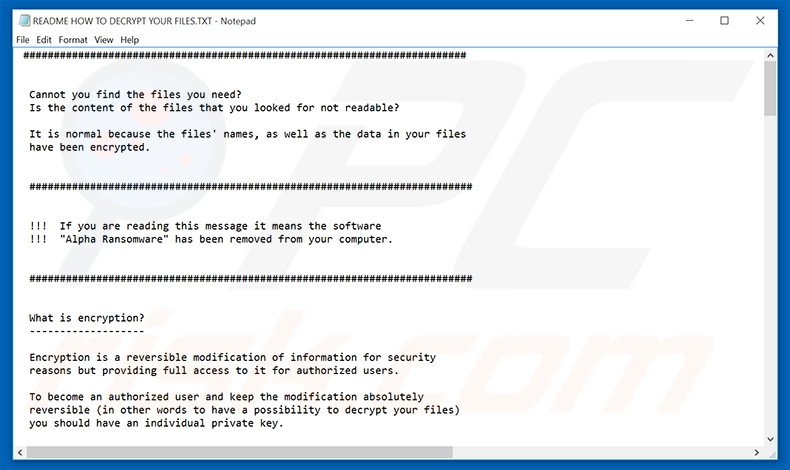
La ricerca ha anche scoperto che i virus ransomware sono molto simili. Tutti loro sono stati progettati per crittografare i file della vittima e chiedere un riscatto in cambio dello strumento di decrittazione. Tuttavia, bisogna essere consapevoli del fatto che gli sviluppatori di virus ransomware come Alpha, CTB-Locker, Locky, CryptXXX, e molti altri, tendono ad ignorare vittime, nonostante il fatto che le vittime paghino. Pertanto, si consiglia vivamente di ignorare tutti gli incoraggiamenti a pagare e / o contattare queste persone. In questo modo si sosterrà la loro attività dannosa e probabilmente perderete i vostri soldi. I virus ransomware sono spesso distribuiti tramite allegati di posta elettronica infetti, le reti peer-to-peer, trojan e programmi di aggiornamento software falsi. Per questo motivo, ti consigliamo di utilizzare un anti-virus / anti-spyware legittimo e mantenere tutto il software installato aggiornato. A parte questo, se possibile, scaricare i file / programmi da fonti attendibili (ad esempio, dal sito ufficiale) e non aprire mai gli allegati inviati da indirizzi e-mail non riconosciuti / sospetti. La chiave per la sicurezza del computer è la cautela.
Screenshot del file "README HOW TO DECRYPT YOUR FILES.HTML":
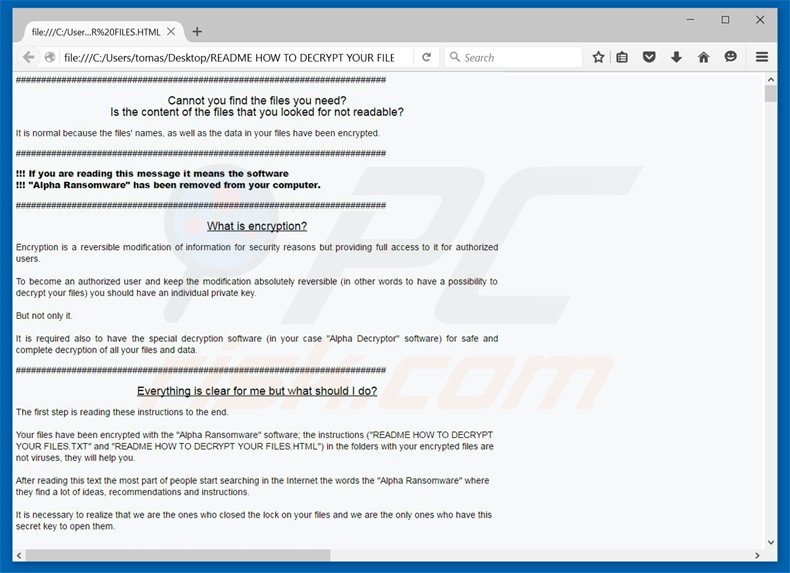
Testo presente nei file Alpha .txt e .html:
###########################################
Cannot you find the files you need?
Is the content of the files that you looked for not readable?
It is normal because the files' names, as well as the data in your files have been encrypted.
###########################################
!!! If you are reading this message it means the software
!!! "Alpha Ransomware" has been removed from your computer.
###########################################
What is encryption?
-------------------
Encryption is a reversible modification of information for security
reasons but providing full access to it for authorized users.
To become an authorized user and keep the modification absolutely
reversible (in other words to have a possibility to decrypt your files)
you should have an individual private key.
But not only it.
It is required also to have the special decryption software
(in your case "Alpha Decryptor" software) for safe and complete
decryption of all your files and data.
############################################
Everything is clear for me but what should I do?
------------------------------------------------
The first step is reading these instructions to the end.
Your files have been encrypted with the "Alpha Ransomware" software; the
instructions ("README HOW TO DECRYPT YOUR FILES.TXT" and "README HOW TO DECRYPT YOUR FILES.HTML")
in the folders with your encrypted files are not viruses, they will
help you.
After reading this text the most part of people start searching in the
Internet the words the "Alpha Ransomware" where they find a lot of
ideas, recommendations and instructions.
It is necessary to realize that we are the ones who closed the lock on
your files and we are the only ones who have this secret key to
open them.
!!! Any attempts to get back your files with the third-party tools can
!!! be fatal for your encrypted files.
The most part of the third-party software change data within the
encrypted file to restore it but this causes damage to the files.
Finally it will be impossible to decrypt your files.
When you make a puzzle but some items are lost, broken or not put in its
place - the puzzle items will never match, the same way the third-party
software will ruin your files completely and irreversibly.
You should realize that any intervention of the third-party software to
restore files encrypted with the "Alpha Ransomware" software may be
fatal for your files.
####################################
!!! There are several plain steps to restore your files but if you do
!!! not follow them we will not be able to help you, and we will not try
!!! since you have read this warning already.
####################################
For your information the software to decrypt your files (as well as the
private key provided together) are paid products.
After purchase of the software package you will be able to:
1. decrypt all your files;
2. work with your documents;
3. view your photos and other media;
4. continue your usual and comfortable work at the computer.
If you understand all importance of the situation then we propose to you
to go directly to your personal page where you will receive the complete
instructions and guarantees to restore your files.
######################################
If you need our help:
1. run your Internet browser (if you do not know what it is run the Internet Explorer);
2. enter or copy the address https://www.torproject.org/download/download-easy.html.en into the address bar of your browser and press ENTER;
3. wait for the site loading;
4. on the site you will be offered to download Tor Browser; download and run it, follow the installation instructions, wait until the installation is completed;
5. run Tor Browser;
6. connect with the button "Connect" (if you use the English version);
7. a normal Internet browser window will be opened after the initialization;
8. type or copy the address in this browser address bar;
9. press ENTER;
10. the site should be loaded; if for some reason the site is not loading wait for a moment and try again.
11. enter your personal key:
12. press ENTER;
If you have any problems during installation or operation of Tor Browser,
please, visit https://www.youtube.com/ and type request in the search bar
"install tor browser windows" and you will find a lot of training videos
about Tor Browser installation and operation.
If TOR address is not available for a long period (2-3 days) it means you
are late; usually you have about 2-3 weeks after reading the instructions
to restore your files.
#######################################
Additional information:
You will find the instructions for restoring your files in those folders
where you have your encrypted files only.
The instructions are made in two file formats - HTML and TXT for
your convenience.
Unfortunately antivirus companies cannot protect or restore your files
but they can make the situation worse removing the instructions how to
restore your encrypted files.
The instructions are not viruses; they have informative nature only, so
any claims on the absence of any instruction files you can send to your
antivirus company.
########################################
Alpha Ransomware Project is not malicious and is not intended to harm a
person and his/her information data.
The project is created for the sole purpose of instruction regarding
information security, as well as certification of antivirus software for
their suitability for data protection.
Together we make the Internet a better and safer place.
#########################################
If you look through this text in the Internet and realize that something
is wrong with your files but you do not have any instructions to restore
your files, please, contact your antivirus support.
#########################################
Remember that the worst situation already happened and now it depends on
your determination and speed of your actions the further life of
your files.
*******************************
Screenshot del sito Alpha ransomware ("Alfa Decryptor"):
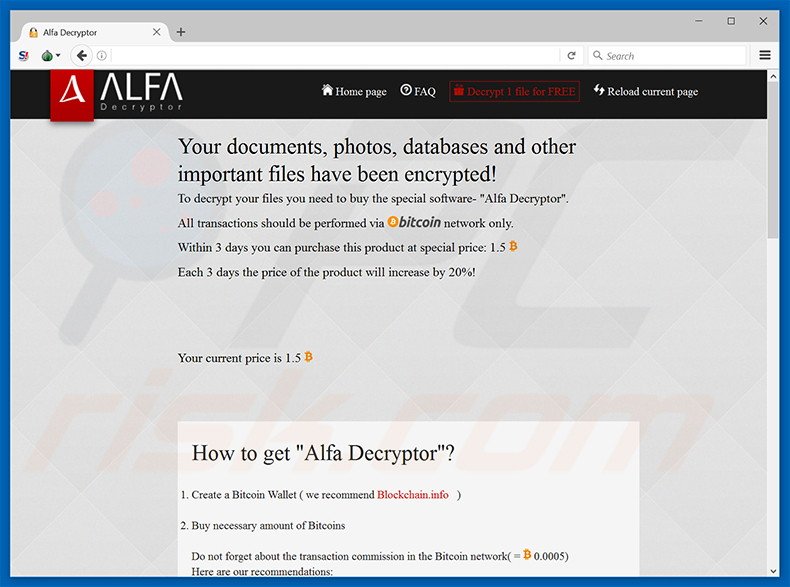
Testo presente in questo sito:
Your documents, photos, databases and other important files have been encrypted!
To decrypt your files you need to buy the special software- "Alfa Decryptor".
All transactions should be performed via network only.
Within 3 days you can purchase this product at special price: 1.5
Each 3 days the price of the product will increase by 20%!
Your current price is 1.5
How to get "Alfa Decryptor"?
Create a Bitcoin Wallet (we recommend Blockchain.info)
Buy necessary amount of Bitcoins
Do not forget about the transaction commission in the Bitcoin network( = 0.0005)
Here are our recommendations:
LocalBitcoins.com -the fastest and easiest way to buy and sell Bitcoins;
CoinCafe.com - the simplest and fastest way to buy, sell and use Bitcoins;
BTCDirect.eu- the best for Europe;
CEX.IO-Visa/MasterCard;
CoinMama.com -Visa/MasterCard;
HowToBuyBitcoins.info discover quickly how to buy and sell bitcoins in your local currency.
Send 1.5 to the following Bitcoin address: 1Agd8LT1YLFZhxtcAFKzj7qz5EBWFcC4EE
Control the amount transaction at the "Current Balance" panel below
Reload current page after the payment and get a link to download the software
Reload current page
At the moment we have received from you: 0 BTC
We give you the opportunity to decipher 1 file free of charge!
You can make sure that the service really works and after payment
for the "Alfa Decryptor" program you can actually decrypt the files!
Screenshot delle faq del sito Alpha (frequently asked questions):
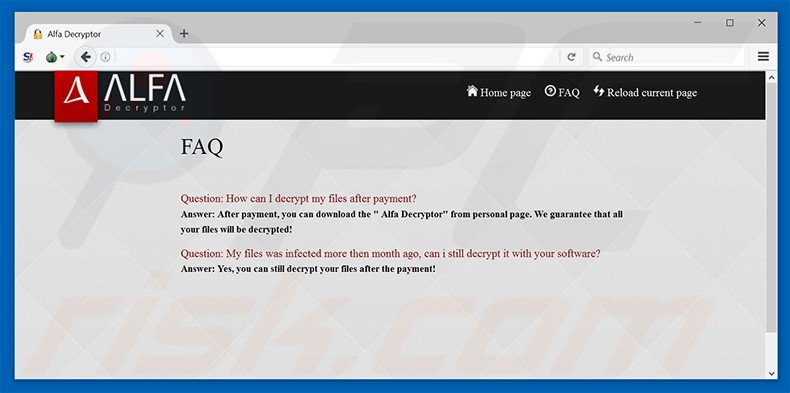
Alpha ransomware mentre permette di decifrare gratutitamente 1 file:
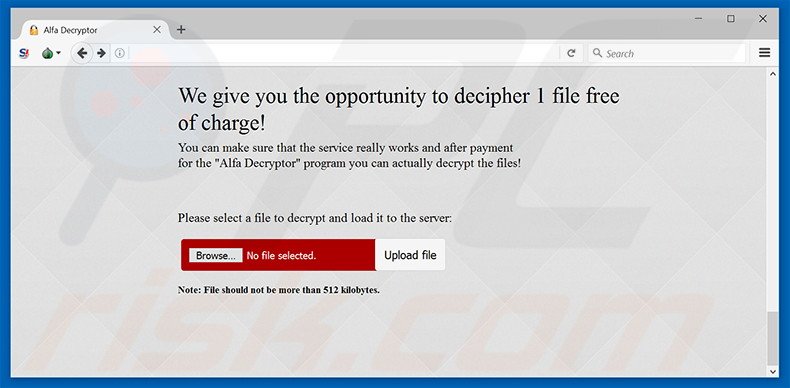
File criptati da Alpha ransomware (.bin):
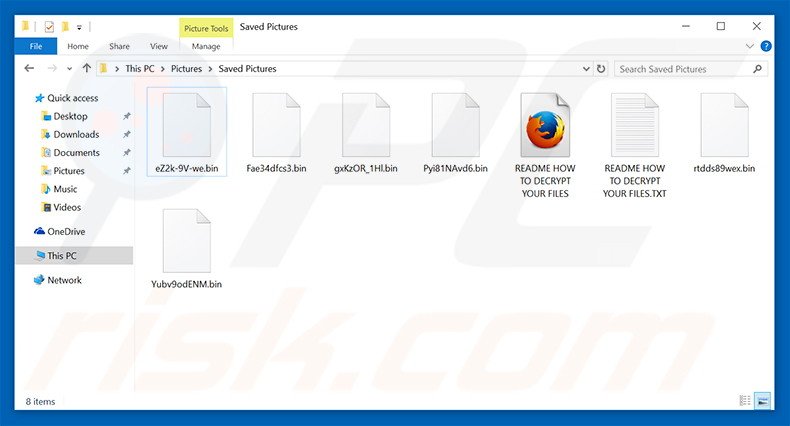
Rimozione di Alpha ransomware:
Rimozione automatica istantanea dei malware:
La rimozione manuale delle minacce potrebbe essere un processo lungo e complicato che richiede competenze informatiche avanzate. Combo Cleaner è uno strumento professionale per la rimozione automatica del malware consigliato per eliminare il malware. Scaricalo cliccando il pulsante qui sotto:
SCARICA Combo CleanerScaricando qualsiasi software elencato in questo sito, accetti le nostre Condizioni di Privacy e le Condizioni di utilizzo. Per utilizzare tutte le funzionalità, è necessario acquistare una licenza per Combo Cleaner. Hai a disposizione 7 giorni di prova gratuita. Combo Cleaner è di proprietà ed è gestito da RCS LT, società madre di PCRisk.
Video che suggerisce quali misure bisogna adottare in caso di infezione da ransomware:
Menu:
- Cos'è Alpha virus?
- STEP 1. Segnalare l'infezione da ransomware alle autorità.
- STEP 2. Isolare il dispositivo infetto.
- STEP 3. Identificare l'infezione da ransomware.
- STEP 4. Ricercare gli strumenti per la decrittazione del ransomware.
- STEP 5. Ripristinare i file con strumenti di recupero dati.
- STEP 6. Creare dei backup dei dati.
Se sei vittima di un attacco ransomware, ti consigliamo di segnalare questo incidente alle autorità. Fornendo informazioni alle forze dell'ordine, aiuterai a combattere la criminalità informatica ed in particolare a perseguire i tuoi aggressori. Di seguito è riportato un elenco di autorità in cui segnalare un attacco ransomware. Per l'elenco completo dei centri di sicurezza informatica locali e le informazioni sul motivo per cui dovresti segnalare gli attacchi ransomware, leggi questo articolo.
Elenco delle autorità locali in cui devono essere segnalati gli attacchi ransomware (scegline uno in base al tuo indirizzo di residenza):
USA - Internet Crime Complaint Centre IC3
Regno Unito - Action Fraud
Spagna - Policía Nacional
Francia - Ministère de l'Intérieur
Germania - Polizei
Italia - Polizia di Stato
Paesi Bassi - Politie
Polonia- Policja
Portogallo - Polícia Judiciária
Isolare il dispositivo infetto:
Alcune infezioni di tipo ransomware sono progettate per crittografare i file all'interno di dispositivi di archiviazione esterni, infettarli e persino diffondersi nell'intera rete locale. Per questo motivo, è molto importante isolare il dispositivo infetto (computer) il prima possibile.
Step 1: Disconnettersi da internet.
Il modo più semplice per disconnettere un computer da Internet è scollegare il cavo Ethernet dalla scheda madre, tuttavia, alcuni dispositivi sono collegati tramite una rete wireless e per alcuni utenti (specialmente quelli che non sono particolarmente esperti di tecnologia), potrebbe sembrare fastidioso scollegare i cavi. Pertanto, è anche possibile disconnettere il sistema manualmente tramite il Pannello di controllo:
Vai al "Pannello di controllo", fai clic sulla barra di ricerca nell'angolo in alto a destra dello schermo, inserisci "Centro connessioni di rete e condivisione" e seleziona il risultato della ricerca: 
Fai clic sull'opzione "Modifica impostazioni adattatore" nell'angolo in alto a sinistra della finestra:
Fare clic con il tasto destro su ogni punto di connessione e selezionare "Disabilita". Una volta disabilitato, il sistema non sarà più connesso a Internet. Per riattivare i punti di connessione, è sufficiente fare nuovamente clic con il pulsante destro del mouse e selezionare "Abilita".
Step 2: Scollega tutti i dispositivi di archiviazione.
Come accennato in precedenza, il ransomware potrebbe crittografare i dati ed infiltrarsi in tutti i dispositivi di archiviazione collegati al computer. Per questo motivo, tutti i dispositivi di archiviazione esterni (unità flash, dischi rigidi portatili, ecc.) devono essere scollegati immediatamente, tuttavia, ti consigliamo vivamente di espellere ogni dispositivo prima di disconnetterti per evitare il danneggiamento dei dati:
Vai a "Risorse del computer", fai clic con il pulsante destro del mouse su ciascun dispositivo connesso e seleziona "Espelli":

Step 3: Disconnettersi dagli account di archiviazione cloud.
Alcuni tipi di ransomware potrebbero essere in grado di dirottare il software che gestisce i dati archiviati nel "Cloud". Pertanto, i dati potrebbero essere danneggiati o crittografati. Per questo motivo, è necessario disconnettersi da tutti gli account di archiviazione cloud all'interno dei browser e di altri software correlati. È inoltre necessario considerare la disinstallazione temporanea del software di gestione del cloud fino a quando l'infezione non viene completamente rimossa.
Identifica l'infezione da ransomware:
Per gestire correttamente un'infezione, è necessario prima identificarla. Alcune infezioni da ransomware utilizzano messaggi di richiesta di riscatto come introduzione (vedere il file di testo del ransomware WALDO di seguito).

Questo, tuttavia, è raro. Nella maggior parte dei casi, le infezioni da ransomware forniscono messaggi più diretti semplicemente affermando che i dati sono crittografati e che le vittime devono pagare una sorta di riscatto. Tieni presente che le infezioni di tipo ransomware generalmente generano messaggi con nomi di file diversi (ad esempio, "_readme.txt", "READ-ME.txt", "DECRYPTION_INSTRUCTIONS.txt", "DECRYPT_FILES.html", ecc.). Pertanto, l'utilizzo del nome di un messaggio di riscatto può sembrare un buon modo per identificare l'infezione. Il problema è che la maggior parte di questi nomi sono generici e alcune infezioni utilizzano gli stessi nomi, anche se i messaggi recapitati sono diversi e le infezioni stesse non sono correlate. Pertanto, l'utilizzo del solo nome del file del messaggio può essere inefficace e persino portare alla perdita permanente dei dati (ad esempio, tentando di decrittografare i dati utilizzando strumenti progettati per diverse infezioni ransomware, è probabile che gli utenti finiscano per danneggiare in modo permanente i file e la decrittografia non sarà più possibile anche con lo strumento corretto).
Un altro modo per identificare un'infezione da ransomware è controllare l'estensione del file, che viene aggiunta a ciascun file crittografato. Le infezioni ransomware sono spesso denominate in base alle estensioni che aggiungono (vedere i file crittografati da Qewe ransomware di seguito).

Tuttavia, questo metodo è efficace solo quando l'estensione aggiunta è unica: molte infezioni ransomware aggiungono un'estensione generica (ad esempio, ".encrypted", ".enc", ".crypted", ".locked", ecc.). In questi casi, l'identificazione del ransomware tramite l'estensione aggiunta diventa impossibile.
Uno dei modi più semplici e veloci per identificare un'infezione da ransomware è utilizzare il sito Web ID Ransomware. Questo servizio supporta la maggior parte delle infezioni ransomware esistenti. Le vittime caricano semplicemente il messaggio di riscatto ed un file crittografato (ti consigliamo di caricarli entrambi se possibile).

Il ransomware verrà identificato in pochi secondi e ti verranno forniti vari dettagli, come il nome della famiglia di malware a cui appartiene l'infezione, se è decifrabile e così via.
Esempio 1 (Qewe [Stop/Djvu] ransomware):

Esempio 2 (.iso [Phobos] ransomware):

Se i tuoi dati vengono crittografati da un ransomware non supportato da ID Ransomware, puoi sempre provare a cercare in Internet utilizzando determinate parole chiave (ad esempio, titolo del messaggio di riscatto, estensione del file, -mail di contatto fornite, indirizzi del cryptowallet, ecc.).
Cerca strumenti di decrittazione ransomware:
Gli algoritmi di crittografia utilizzati dalla maggior parte delle infezioni di tipo ransomware sono estremamente sofisticati e, se la crittografia viene eseguita correttamente, solo lo sviluppatore è in grado di ripristinare i dati. Questo perché la decrittografia richiede una chiave specifica, che viene generata durante la crittografia. Il ripristino dei dati senza la chiave è impossibile. Nella maggior parte dei casi, i criminali informatici memorizzano le chiavi su un server remoto, anziché utilizzare la macchina infetta come host. Dharma (CrySis), Phobos e altre famiglie di infezioni da ransomware di fascia alta sono virtualmente impeccabili e quindi il ripristino dei dati crittografati senza il coinvolgimento degli sviluppatori è semplicemente impossibile. Nonostante ciò, esistono dozzine di infezioni di tipo ransomware che sono poco sviluppate e contengono una serie di difetti (ad esempio, l'uso di chiavi di crittografia e decrittografia identiche per ciascuna vittima, chiavi archiviate localmente, ecc.). Pertanto, controlla sempre gli strumenti di decrittografia disponibili per qualsiasi ransomware che si infiltra nel tuo computer.
Trovare lo strumento di decrittazione corretto su Internet può essere molto frustrante. Per questo motivo, ti consigliamo di utilizzare il progetto No More Ransom su cui è utile identificare l'infezione da ransomware. Il sito Web No More Ransom Project contiene una sezione "Strumenti di decrittografia" con una barra di ricerca. Se si immette il nome del ransomware identificato verranno elencati tutti i decryptor disponibili (se presenti).

Ripristina i file con strumenti di recupero dati:
A seconda della situazione (qualità dell'infezione da ransomware, tipo di algoritmo di crittografia utilizzato, ecc.), potrebbe essere possibile ripristinare i dati con alcuni strumenti di terze parti. Pertanto, ti consigliamo di utilizzare lo strumento Recuva sviluppato da CCleaner. Questo strumento supporta più di mille tipi di dati (grafici, video, audio, documenti, ecc.) ed è molto intuitivo (per recuperare i dati è necessaria poca conoscenza). Inoltre, la funzionalità di ripristino è completamente gratuita.
Passaggio 1: eseguire una scansione.
Esegui l'applicazione Recuva e segui la procedura guidata. Ti verranno visualizzate diverse finestre che ti consentiranno di scegliere quali tipi di file cercare, quali posizioni devono essere scansionate, ecc. Tutto quello che devi fare è selezionare le opzioni che stai cercando e avviare la scansione. Ti consigliamo di abilitare "Deep Scan" prima di iniziare, altrimenti le capacità di scansione dell'applicazione saranno limitate.

Attendi che Recuva completi la scansione. La durata della scansione dipende dal volume dei file (sia in quantità che in dimensione) che si sta analizzando (ad esempio, diverse centinaia di gigabyte potrebbero richiedere più di un'ora per la scansione). Pertanto, sii paziente durante il processo di scansione. Si sconsiglia inoltre di modificare o eliminare file esistenti, poiché ciò potrebbe interferire con la scansione. Se aggiungi dati aggiuntivi (ad esempio, il download di file o contenuti) durante la scansione, questo prolungherà il processo:
Passaggio 2: recuperare i dati.
Una volta completato il processo, seleziona le cartelle o file che desideri ripristinare e fai semplicemente clic su "Ripristina". Tieni presente che è necessario un po 'di spazio libero sull'unità di archiviazione per ripristinare i dati:

Crea un backup dei dati:
La corretta gestione dei file e la creazione di backup è essenziale per la sicurezza dei dati. Pertanto, sii sempre molto attento e pensa al futuro.
Gestione delle partizioni: si consiglia di archiviare i dati in più partizioni ed evitare di archiviare file importanti all'interno della partizione che contiene l'intero sistema operativo. Se cadi in una situazione in cui non puoi avviare il sistema e sei costretto a formattare il disco su cui è installato il sistema operativo (nella maggior parte dei casi, è qui che si nascondono le infezioni da malware), perderai tutti i dati memorizzati all'interno di tale unità. Questo è il vantaggio di avere più partizioni: se hai l'intero dispositivo di archiviazione assegnato a una singola partizione, sarai costretto a cancellare tutto, tuttavia creare più partizioni e allocare correttamente i dati ti consente di prevenire tali problemi. È possibile formattare facilmente una singola partizione senza influire sulle altre, quindi una verrà pulita e le altre rimarranno intatte ed i dati verranno salvati. La gestione delle partizioni è abbastanza semplice e puoi trovare tutte le informazioni necessarie sulla pagina web della documentazione di Microsoft.
Backup dei dati: uno dei metodi di backup più affidabili consiste nell'utilizzare un dispositivo di archiviazione esterno e tenerlo scollegato. Copia i tuoi dati su un disco rigido esterno, unità flash (thumb), SSD, HDD o qualsiasi altro dispositivo di archiviazione, scollegalo e conservalo in un luogo asciutto, lontano dal sole e da temperature estreme. Questo metodo è, tuttavia, piuttosto inefficiente, poiché i backup e gli aggiornamenti dei dati devono essere eseguiti regolarmente. Puoi anche utilizzare un servizio cloud o un server remoto. Qui è necessaria una connessione a Internet e c'è sempre la possibilità di una violazione della sicurezza, anche se è un'occasione davvero rara.
Si consiglia di utilizzare Microsoft OneDrive per il backup dei file. OneDrive ti consente di archiviare i tuoi file e dati personali nel cloud, sincronizzare i file su computer e dispositivi mobili, consentendoti di accedere e modificare i tuoi file da tutti i tuoi dispositivi Windows. OneDrive ti consente di salvare, condividere e visualizzare in anteprima i file, accedere alla cronologia dei download, spostare, eliminare e rinominare i file, nonché creare nuove cartelle e molto altro ancora.
È possibile eseguire il backup delle cartelle e dei file più importanti sul PC (cartelle Desktop, Documenti e Immagini). Alcune delle funzionalità più importanti di OneDrive includono il controllo delle versioni dei file, che conserva le versioni precedenti dei file per un massimo di 30 giorni. OneDrive include un cestino in cui vengono archiviati tutti i file eliminati per un periodo di tempo limitato. I file eliminati non vengono conteggiati come parte dell'assegnazione dell'utente.
Il servizio è realizzato utilizzando tecnologie HTML5 e consente di caricare file fino a 300 MB tramite drag and drop nel browser web o fino a 10 GB tramite l'applicazione desktop OneDrive. Con OneDrive, puoi scaricare intere cartelle come un singolo file ZIP con un massimo di 10.000 file, sebbene non possa superare i 15 GB per singolo download.
OneDrive viene fornito con 5 GB di spazio di archiviazione gratuito pronto all'uso, con ulteriori opzioni di archiviazione da 100 GB, 1 TB e 6 TB disponibili per una tariffa basata su abbonamento. Puoi ottenere uno di questi piani di archiviazione acquistando spazio di archiviazione aggiuntivo separatamente o con un abbonamento a Office 365.
Creazione di un backup dei dati:
Il processo di backup è lo stesso per tutti i tipi di file e cartelle. Ecco come puoi eseguire il backup dei tuoi file utilizzando Microsoft OneDrive
Passaggio 1: scegli i file o le cartelle di cui desideri eseguire il backup.

Fare clic sull'icona della nuvola di OneDrive per aprire il menu di OneDrive. In questo menu è possibile personalizzare le impostazioni di backup dei file.

Fare clic su Guida e impostazioni, quindi selezionare Impostazioni dal menu a discesa.

Vai alla scheda Backup e fai clic su Gestisci backup.

In questo menu, puoi scegliere di eseguire il backup del Desktop e di tutti i file su di esso e delle cartelle Documenti e Immagini, ancora una volta, con tutti i file al loro interno. Fare clic su Avvia backup.
Ora, quando aggiungi un file o una cartella nelle cartelle Desktop e Documenti e Immagini, verrà automaticamente eseguito il backup su OneDrive.
Per aggiungere cartelle e file non nelle posizioni mostrate sopra, è necessario aggiungerli manualmente.

Apri Esplora file e vai alla posizione della cartella o file di cui desideri eseguire il backup. Seleziona l'elemento, fai clic con il pulsante destro del mouse e fai clic su Copia.
Quindi, vai a OneDrive, fai clic con il pulsante destro del mouse in un punto qualsiasi della finestra e fai clic su Incolla. In alternativa, puoi semplicemente trascinare e rilasciare un file in OneDrive. OneDrive creerà automaticamente un backup della cartella o del file.

Viene eseguito automaticamente il backup di tutti i file aggiunti alla cartella OneDrive nel cloud. Il cerchio verde con il segno di spunta indica che il file è disponibile sia localmente che su OneDrive e che la versione del file è la stessa su entrambi. L'icona della nuvola blu indica che il file non è stato sincronizzato ed è disponibile solo su OneDrive. L'icona di sincronizzazione indica che il file è attualmente in fase di sincronizzazione.
Per accedere ai file che si trovano solo su OneDrive online, vai al menu a discesa Guida e impostazioni e seleziona Visualizza online.

Step 2: ripristina i file danneggiati.
OneDrive si assicura che i file rimangano sincronizzati, quindi la versione del file sul computer è la stessa versione sul cloud. Tuttavia, se il ransomware ha crittografato i tuoi file, puoi sfruttare la funzione Cronologia versioni di OneDrive che ti consentirà di ripristinare le versioni dei file prima della crittografia.
Microsoft 365 ha una funzione di rilevamento del ransomware che ti avvisa quando i tuoi file di OneDrive sono stati attaccati e ti guida attraverso il processo di ripristino dei tuoi file. Va notato, tuttavia, che se non si dispone di un abbonamento a Microsoft 365 a pagamento, si ottiene gratuitamente un solo rilevamento e ripristino dei file.
Se i file di OneDrive vengono eliminati, danneggiati o infettati da malware, puoi ripristinare l'intero OneDrive a uno stato precedente. Ecco come ripristinare l'intero OneDrive:

1. Se hai eseguito l'accesso con un account personale, fai clic sull'icona Impostazioni nella parte superiore della pagina. Quindi, fai clic su Opzioni e seleziona Ripristina il tuo OneDrive.
Se hai effettuato l'accesso con un account di lavoro o di scuola, fai clic sull'ingranaggio Impostazioni nella parte superiore della pagina. Quindi, fai clic su Ripristina il tuo OneDrive.
2. Nella pagina Ripristina il tuo OneDrive, seleziona una data dall'elenco a discesa. Tieni presente che se stai ripristinando i tuoi file dopo il rilevamento automatico del ransomware, verrà selezionata una data di ripristino.
3. Dopo aver configurato tutte le opzioni di ripristino dei file, fare clic su Ripristina per annullare tutte le attività selezionate.
Il modo migliore per evitare danni da infezioni da ransomware è mantenere backup regolari e aggiornati.
Condividi:

Tomas Meskauskas
Esperto ricercatore nel campo della sicurezza, analista professionista di malware
Sono appassionato di sicurezza e tecnologia dei computer. Ho un'esperienza di oltre 10 anni di lavoro in varie aziende legate alla risoluzione di problemi tecnici del computer e alla sicurezza di Internet. Dal 2010 lavoro come autore ed editore per PCrisk. Seguimi su Twitter e LinkedIn per rimanere informato sulle ultime minacce alla sicurezza online.
Il portale di sicurezza PCrisk è offerto dalla società RCS LT.
I ricercatori nel campo della sicurezza hanno unito le forze per aiutare gli utenti di computer a conoscere le ultime minacce alla sicurezza online. Maggiori informazioni sull'azienda RCS LT.
Le nostre guide per la rimozione di malware sono gratuite. Tuttavia, se vuoi sostenerci, puoi inviarci una donazione.
DonazioneIl portale di sicurezza PCrisk è offerto dalla società RCS LT.
I ricercatori nel campo della sicurezza hanno unito le forze per aiutare gli utenti di computer a conoscere le ultime minacce alla sicurezza online. Maggiori informazioni sull'azienda RCS LT.
Le nostre guide per la rimozione di malware sono gratuite. Tuttavia, se vuoi sostenerci, puoi inviarci una donazione.
Donazione
▼ Mostra Discussione